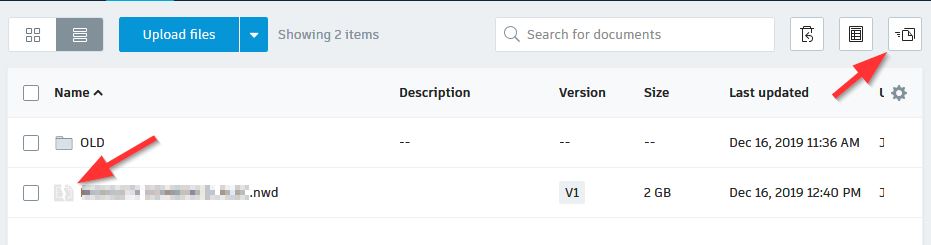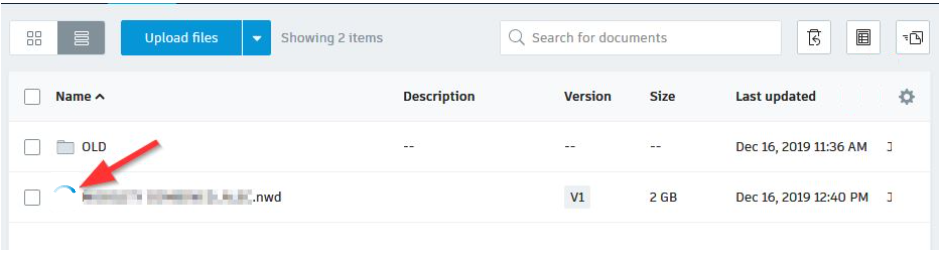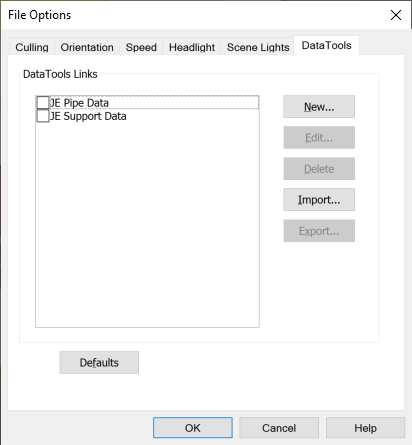隐私 | Cookie 首选项 | 报告不合规情况 | 使用条款 | 法律 (英文) | © 2025 Autodesk, Inc. 保留所有权利 | 京ICP备19053430号-1 | ![]() 京公网安备 11010502047539号
京公网安备 11010502047539号
将 NWD 文件上载到 BIM 360/ACC Document Management 后显示“提取失败”
Autodesk Support
2025年4月7日
涵盖的产品和版本
此信息是否有用?
需要帮助?请求助 Autodesk 助手!
助手可以帮助您找到答案或联系支持人员。